Inhaltsübersicht
iPhones und Macs sind unglaublich leistungsfähig, aber sie leben auch gefährlich. Ihr Gerät könnte gestohlen werden, beschädigt werden oder verloren gehen — und Sie möchten sicherlich nicht, dass alle Ihre Daten mit ihm verloren gehen. iCloud kann Ihnen die Gewissheit geben, dass alle Ihre wertvollen Fotos intakt bleiben, selbst wenn Sie Ihr iPhone verlieren, solange Sie Fotos mit iCloud synchronisieren.
In dieser Anleitung erklären wir Ihnen, wie Sie Fotos vom iPhone oder Mac in die iCloud hochladen. Außerdem erfahren Sie, wie Sie Ihre Inhalte schnell geräteübergreifend synchronisieren können, und erhalten ein Hilfsprogramm, mit dem Sie Ihre Mediathek vor der Übertragung von Fotos entrümpeln können.
Bevor wir uns den detaillierten Anweisungen zuwenden, erfahren Sie hier, wie Gemini Ihnen dabei helfen kann, sicherzustellen, dass Sie keine doppelten Inhalte in Ihre iCloud hochladen:
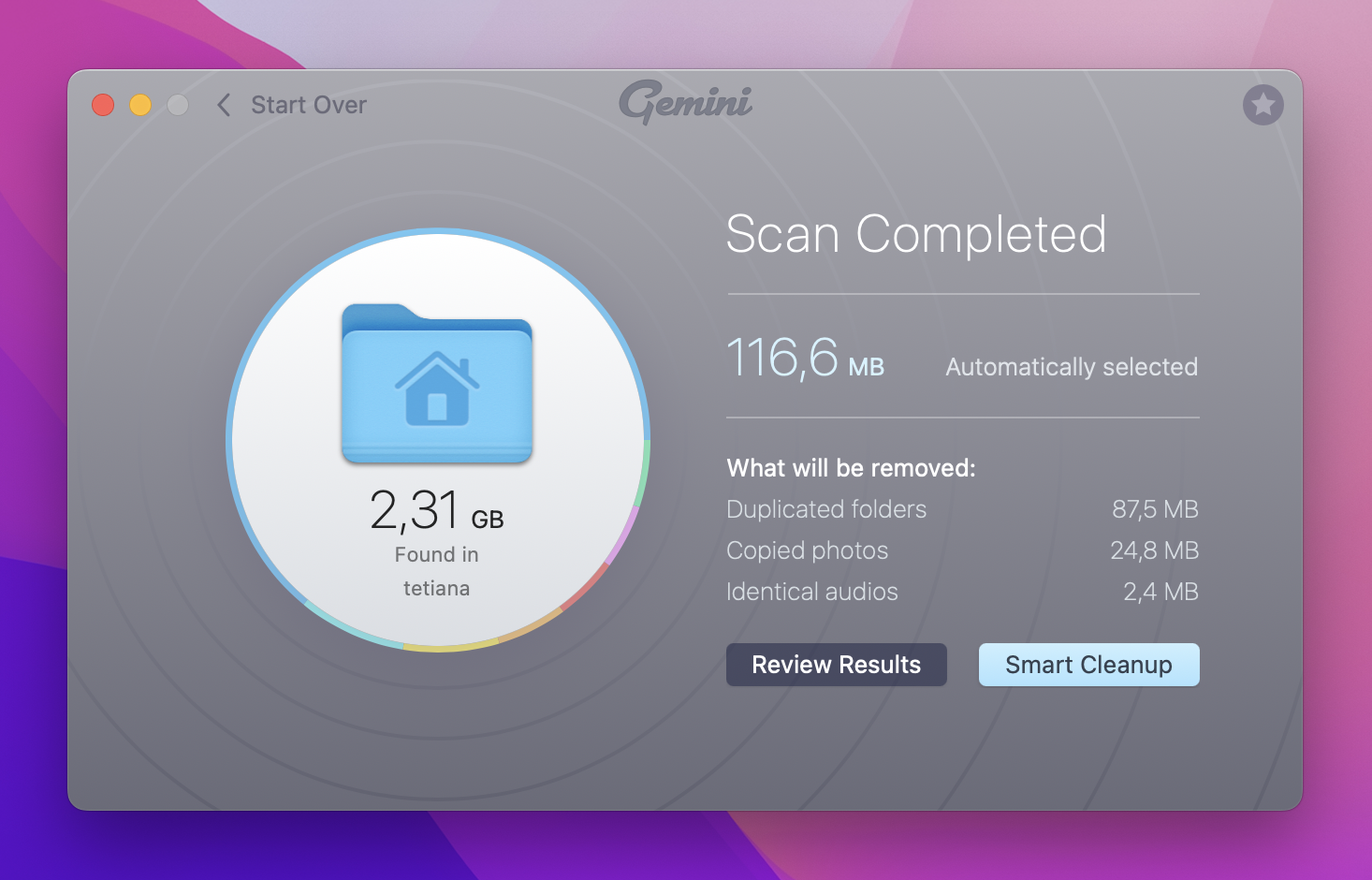
Was kann beim Übertragen von Daten auf das iPhone schiefgehen?
Wenn Sie sich fragen: "Wie lade ich meine Fotos in iCloud hoch?", machen Sie sich keine Sorgen, das ist ganz einfach. Es kann jedoch sehr frustrierend sein, wenn du feststellst, dass du deine Urlaubsbilder verloren hast, weil die iCloud-Synchronisierung auf deinem iPhone nicht richtig funktioniert hat. Um in Zukunft Probleme zu vermeiden, sollten Sie sicherstellen, dass Sie die folgenden Anforderungen erfüllen können:
- Ihr iCloud-Konto hat freien Speicherplatz
- Sie sind beim richtigen iCloud-Account auf Ihrem iPhone angemeldet
- Sie haben eine stabile Internetverbindung
- Du hast iCloud Photos auf deinem iPhone aktiviert (nur, wenn du alle deine Fotos mit iCloud synchronisieren willst)
Konzentrieren wir uns auf den letzten Punkt. Was bedeutet es, iCloud Fotos aktiviert zu haben? Angenommen, Sie möchten wissen, wie Sie iPhone-Fotos automatisch in iCloud hochladen können, damit Sie sich nicht die Rosinen herauspicken müssen. In diesem Fall können Sie Ihr iPhone so einstellen, dass alle Fotos und Videos in iCloud hochgeladen werden.
Dies könnte auch für diejenigen nützlich sein, die nur über einen sehr begrenzten Speicherplatz auf dem iPhone verfügen: Durch die Aktivierung von iCloud Fotos und die Auswahl von "iPhone-Speicher optimieren" werden Sie die Originalfotos in voller Auflösung an iCloud senden, während Sie nur kleine Versionen in Gerätegröße auf dem iPhone behalten. So laden Sie alle Fotos mit Ihrem iPhone in die iCloud hoch:
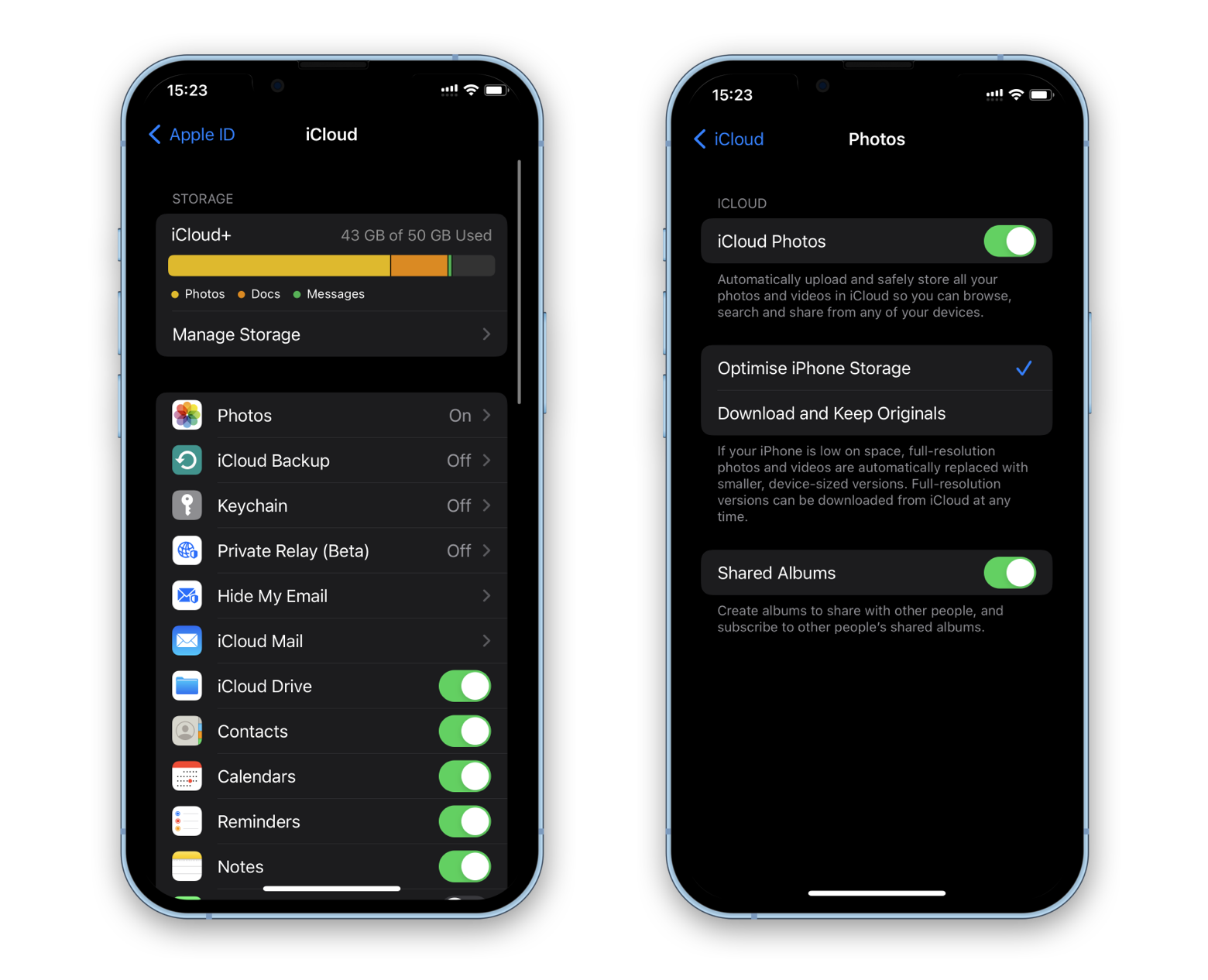
Wenn Sie wissen möchten, wie Sie Fotos vom iPhone in die iCloud hochladen können — , aber nur die ausgewählten —, gibt es eine Lösung. Hier erfahren Sie, wie Sie Fotos manuell vom iPhone in die iCloud hochladen können:
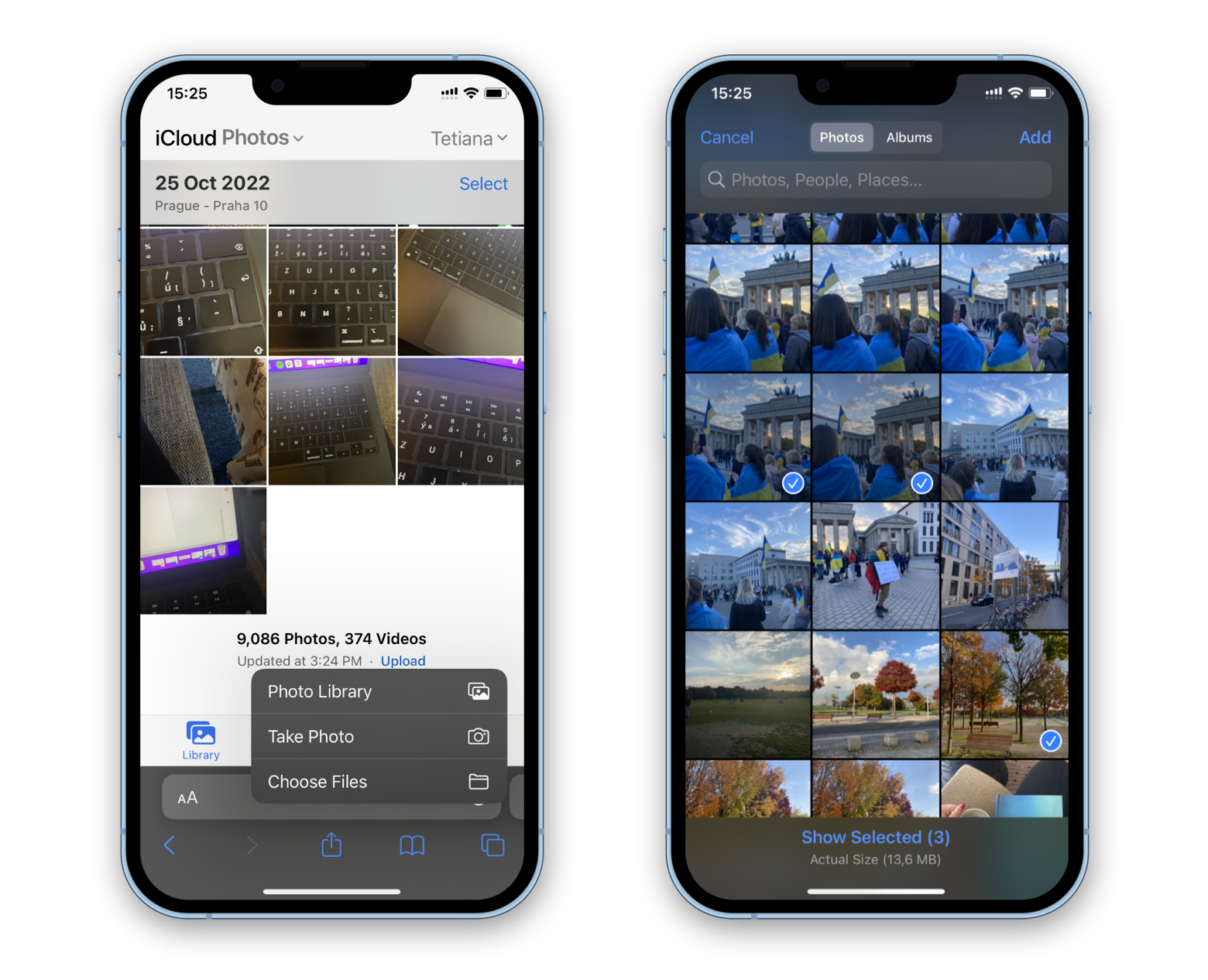
Beachten Sie, dass Fotos/Videos, die Sie von Ihrem iOS-Gerät löschen, auch aus iCloud gelöscht werden. Es gibt jedoch eine Möglichkeit, Dateien aus iCloud zu löschen, ohne sie von Ihrem Gerät zu löschen. Hier erfährst du, wie du Fotos aus iCloud, aber nicht vom iPhone löschen kannst.
Tipp: Vermeiden Sie das Risiko einer fehlgeschlagenen iCloud-Synchronisierung mit AnyTrans for iOS. Auch wenn Sie wissen, wie man Fotos in die iCloud hochlädt, kann etwas schiefgehen und Sie brauchen ein Backup.
AnyTrans for iOS ist eine App zum Übertragen von Inhalten, die als die sicherste Alternative zur iCloud-Synchronisierung angesehen werden kann. Zunächst einmal können Sie damit Ihr Telefon sichern und das Backup auf einem Mac oder einem externen Laufwerk speichern, so dass Sie keine Ihrer Mediendateien verlieren, egal was mit Ihrem iPhone passiert. Außerdem können Sie mit AnyTrans beliebige Daten von Ihrem iPhone auf den Mac und umgekehrt oder von einem alten iPhone auf ein neues übertragen, ohne sich mit Time Machine und iCloud-Einstellungen herumschlagen zu müssen.
So verschieben Sie Fotos zwischen Geräten mit AnyTrans for iOS:
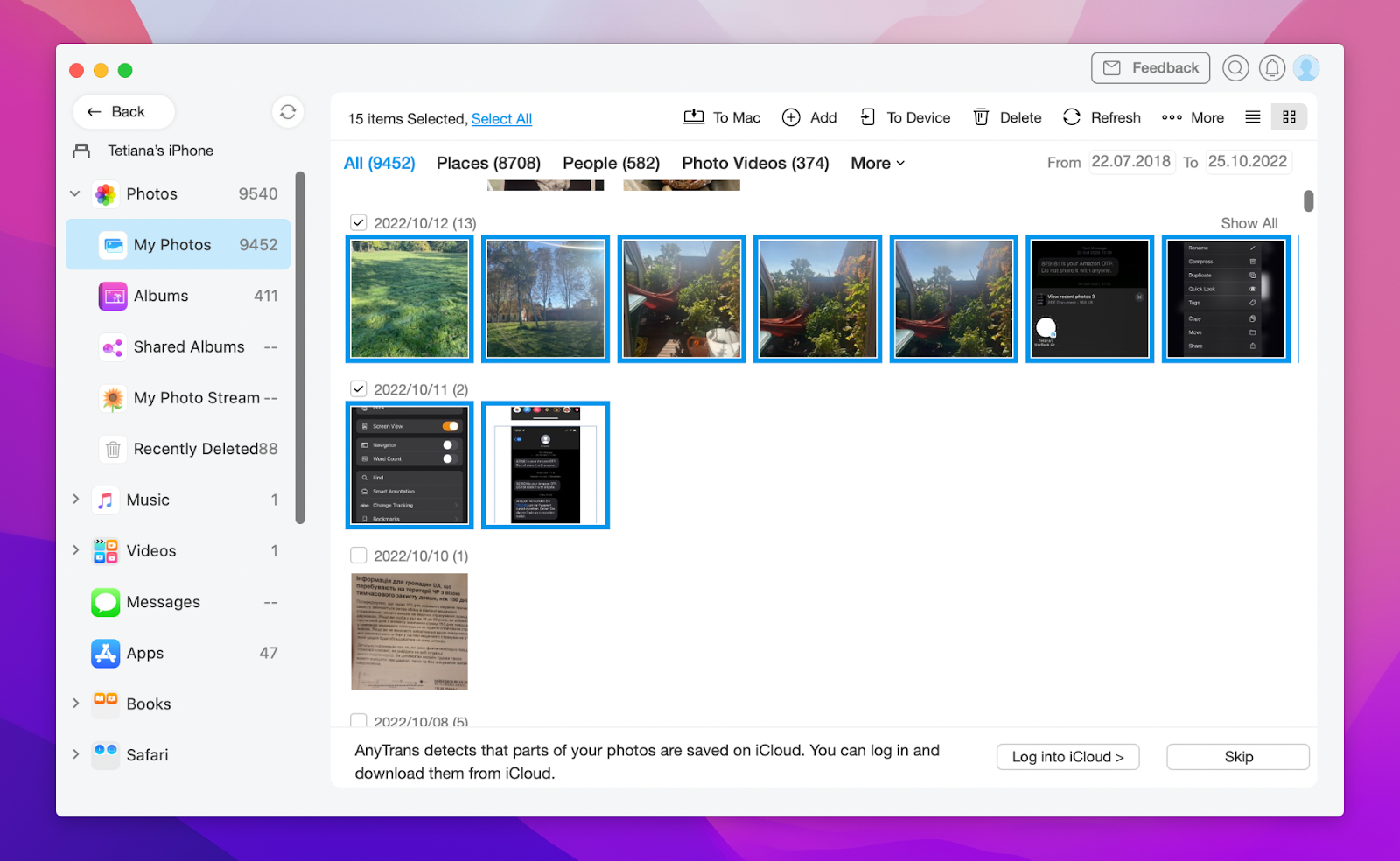
Wenn Sie Fotos vom Mac an das iPhone senden möchten, legen Sie sie auf dem Bild Ihres Telefons in der Registerkarte "Content Manager" (ganz oben) ab .
Wie man Fotos zu iCloud auf Mac überträgt
Wenn Sie Fotos auf Ihrem Mac haben, die in iCloud übertragen werden sollen, können Sie iCloud Photos auf Ihrem Mac einrichten, um Ihre Fotosammlung mit iCloud zu synchronisieren:
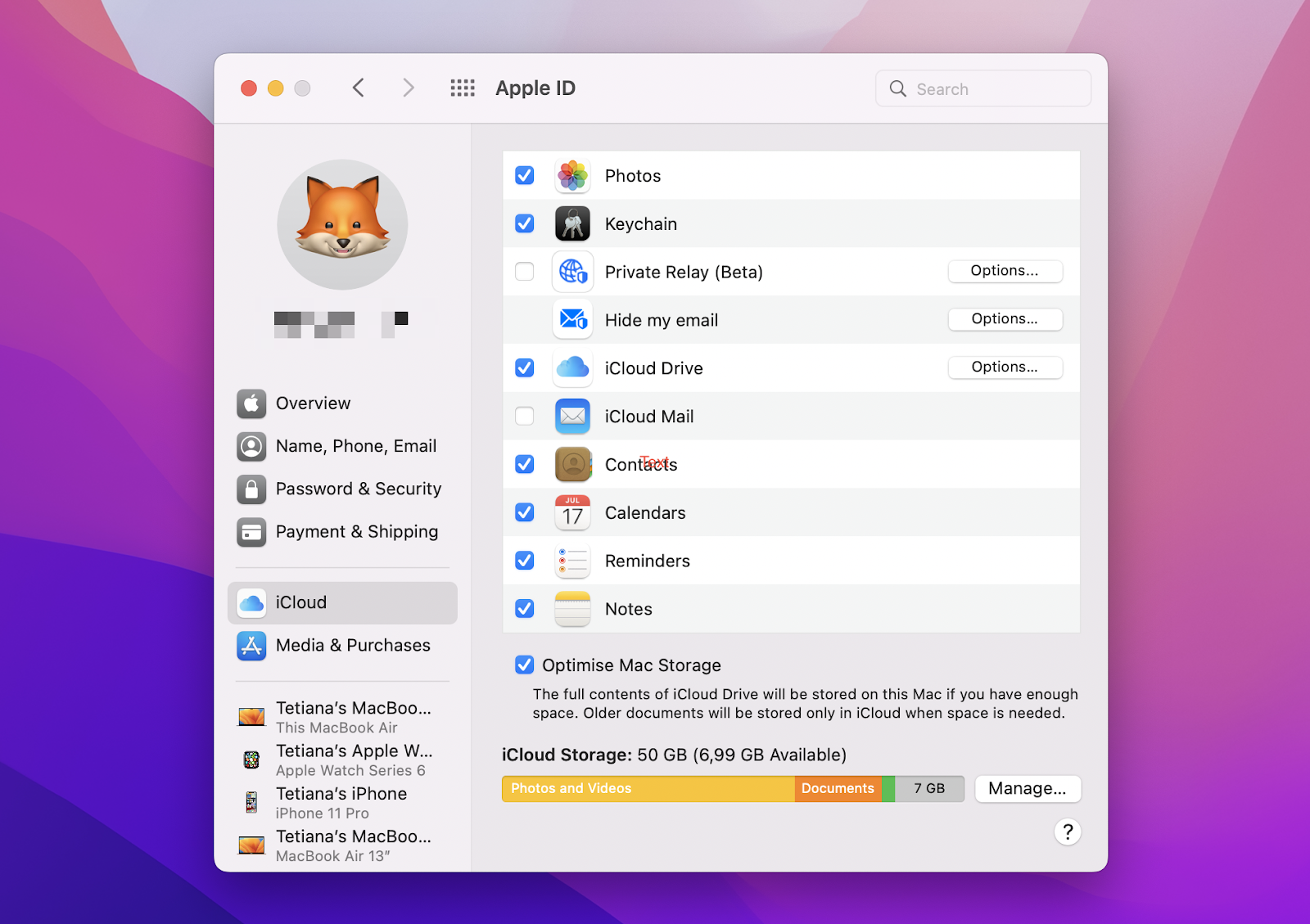
Sie können auch beliebige Mediendateien direkt von Ihrem Mac in iCloud hochladen:
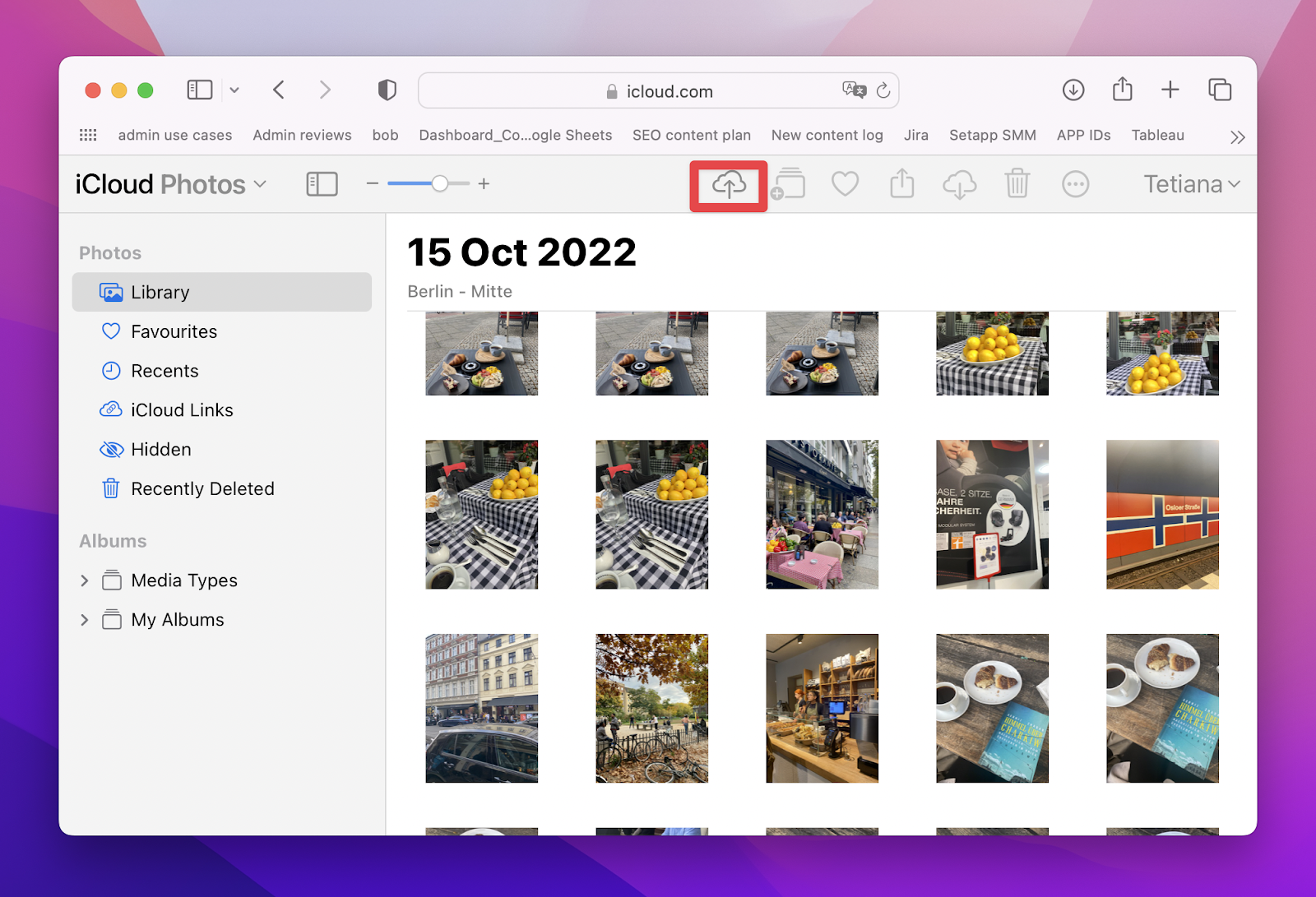
So laden Sie Fotos vom Mac in die iCloud hoch. Wenn Sie sich fragen, ob Sie Fotos von Ihrem PC zu iCloud verschieben können, lautet die Antwort: Ja! Allerdings müssen Sie iCloud für Windows installiert haben. So laden Sie Fotos vom PC in die iCloud hoch:
Wie man Fotos in iCloud hochlädt: Was ist die beste Methode?
Obwohl wir die Frage "Wie lade ich Fotos auf iCloud hoch?" in diesem Leitfaden beantwortet haben, fragen Sie sich vielleicht immer noch, welche Methode die beste ist und wie Sie sicher sein können, dass alle Ihre wertvollen Fotoerinnerungen sicher gesichert sind. Hier ist, was wir denken.
Da die meisten Ihrer Fotos auf dem iPhone entstanden sind, ist es sinnvoll, sie mit iCloud zu synchronisieren. Die sicherste Option ist die Aktivierung von iCloud Photos, damit Ihre Fotos automatisch synchronisiert werden. Beachten Sie aber, dass iCloud Sie leider im Stich lassen kann, wenn Ihnen der Speicherplatz ausgeht oder Sie sich versehentlich beim falschen Konto anmelden. Deshalb empfehlen wir, Ihre Fotos mit AnyTrans for iOS zu sichern — – zumindest die wichtigsten — – und sie an einem sicheren Ort auf Ihrem Mac oder einer externen Festplatte zu speichern.
AnyTrans ist mit Setapp verfügbar, dem umfassendsten App-Abonnement für macOS und iOS. Übrigens, die anderen Apps, die wir erwähnt haben — Squash und Gemini — sind auch Teil von Setapp. Sie können alle drei 7 Tage lang kostenlos testen.